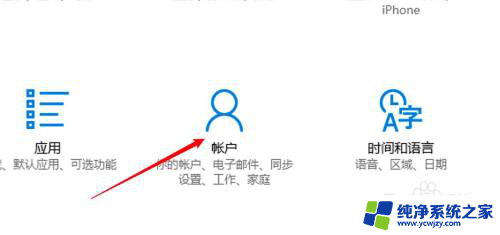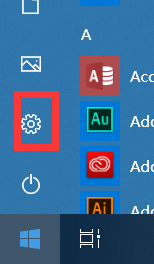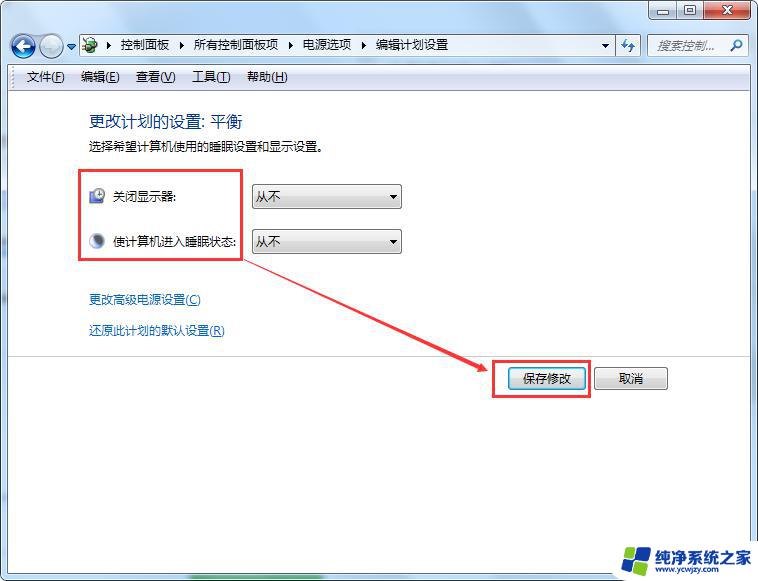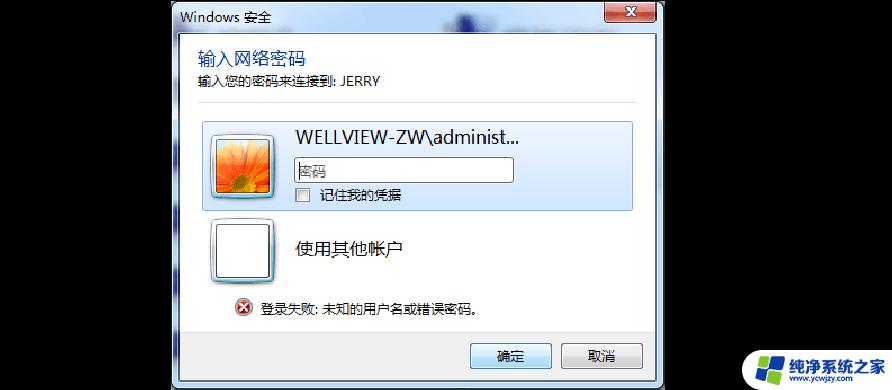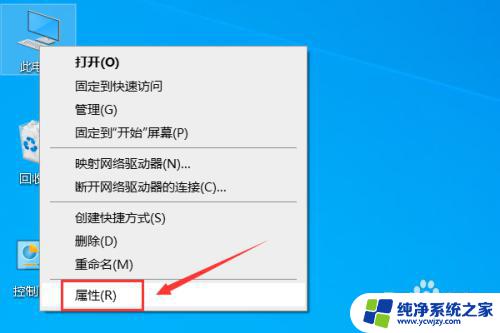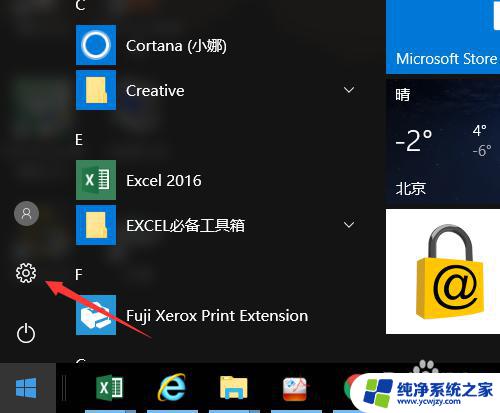win10屏幕熄灭后输入密码设置 windows10黑屏后需要密码登陆的设置方法
更新时间:2023-11-28 17:59:46作者:jiang
win10屏幕熄灭后输入密码设置,在使用Windows 10操作系统时,有时我们可能会遇到屏幕熄灭后需要输入密码才能登录的情况,这种设置方法可以有效保护我们的计算机隐私和安全。当屏幕熄灭一段时间后,系统会自动进入黑屏状态,此时需要输入密码才能重新激活屏幕。这样一来即便我们离开电脑或者有其他人接触电脑,也能确保我们的个人信息不被轻易泄露。如何进行这一设置呢?接下来我们将详细介绍Windows 10黑屏后需要密码登录的设置方法。
方法如下:
1.首先,我们从桌面的方式进入设置功能,右键点击电脑下方的功能区,选择其中的设置
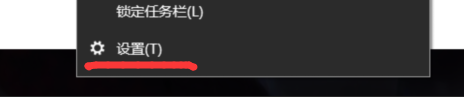
2.之后,点击主页功能,可以回到主界面
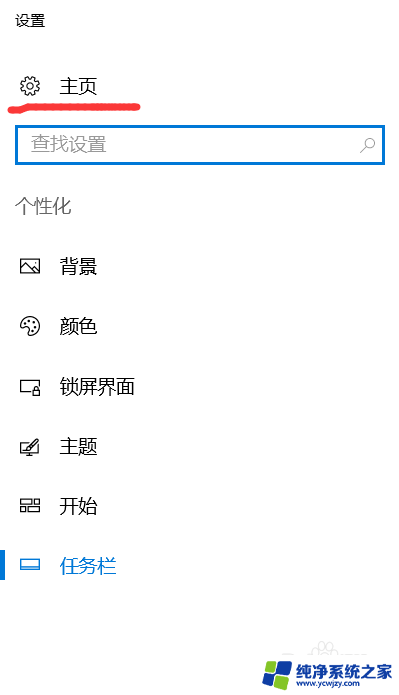
3.在主界面中选择“账户”功能
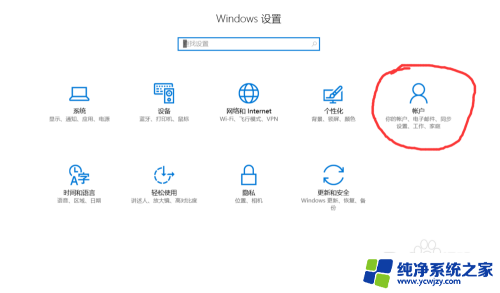
4.之后可以进入账户功能选项。选择“登陆选项”
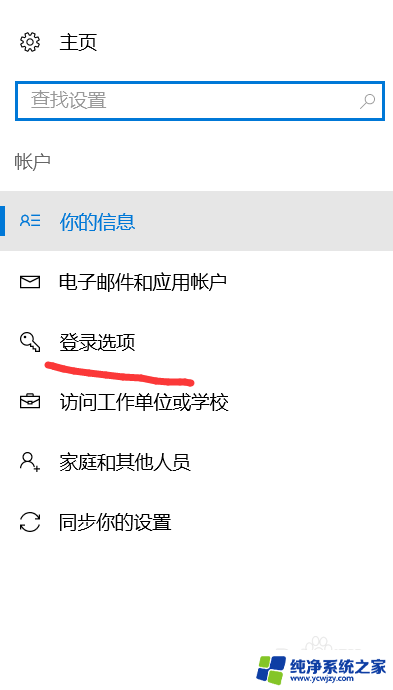
5.在右侧可以看到,第一项操作可以设置离开电脑登陆。
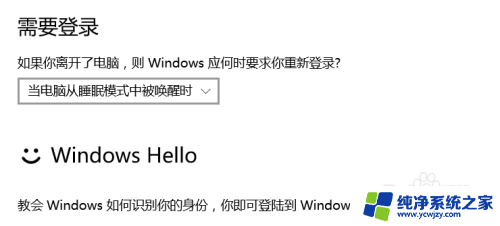
6.下拉角标,选择“当电脑从睡眠模式中诶唤醒”之后。我们的电脑黑屏后,就会需要登陆密码才能打开了。
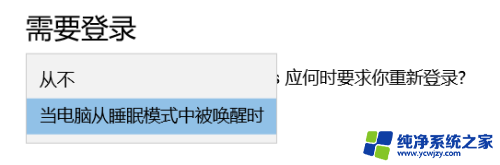
以上就是win10屏幕熄灭后输入密码设置的全部内容,还有不清楚的用户就可以参考一下小编的步骤进行操作,希望能够对大家有所帮助。